En esta guía aprenderás cómo crear y configurar Audiences Personalizadas en el Administrador de Anuncios de Facebook. Una Custom Audience te permite dirigirte a grupos específicos basados en su comportamiento en tu sitio web. Esta es una estrategia importante para optimizar tu Marketing y mostrar publicidad dirigida.
Principales Conclusiones
- Las Audiences Personalizadas te ayudan a comunicarte de forma específica con usuarios que ya han mostrado interés en tus ofertas.
- El momento adecuado para seleccionar la audiencia es crucial para el éxito de las campañas.
- Puedes ajustar tu audiencia según interacciones y frecuencia de visitas.
Guía Paso a Paso
Paso 1: Accede al Administrador de Anuncios
Primero debes iniciar sesión en tu Administrador de Anuncios de Facebook. Dirígete al lado izquierdo y haz clic en "Todas las Herramientas", luego en "Administrador de Eventos".
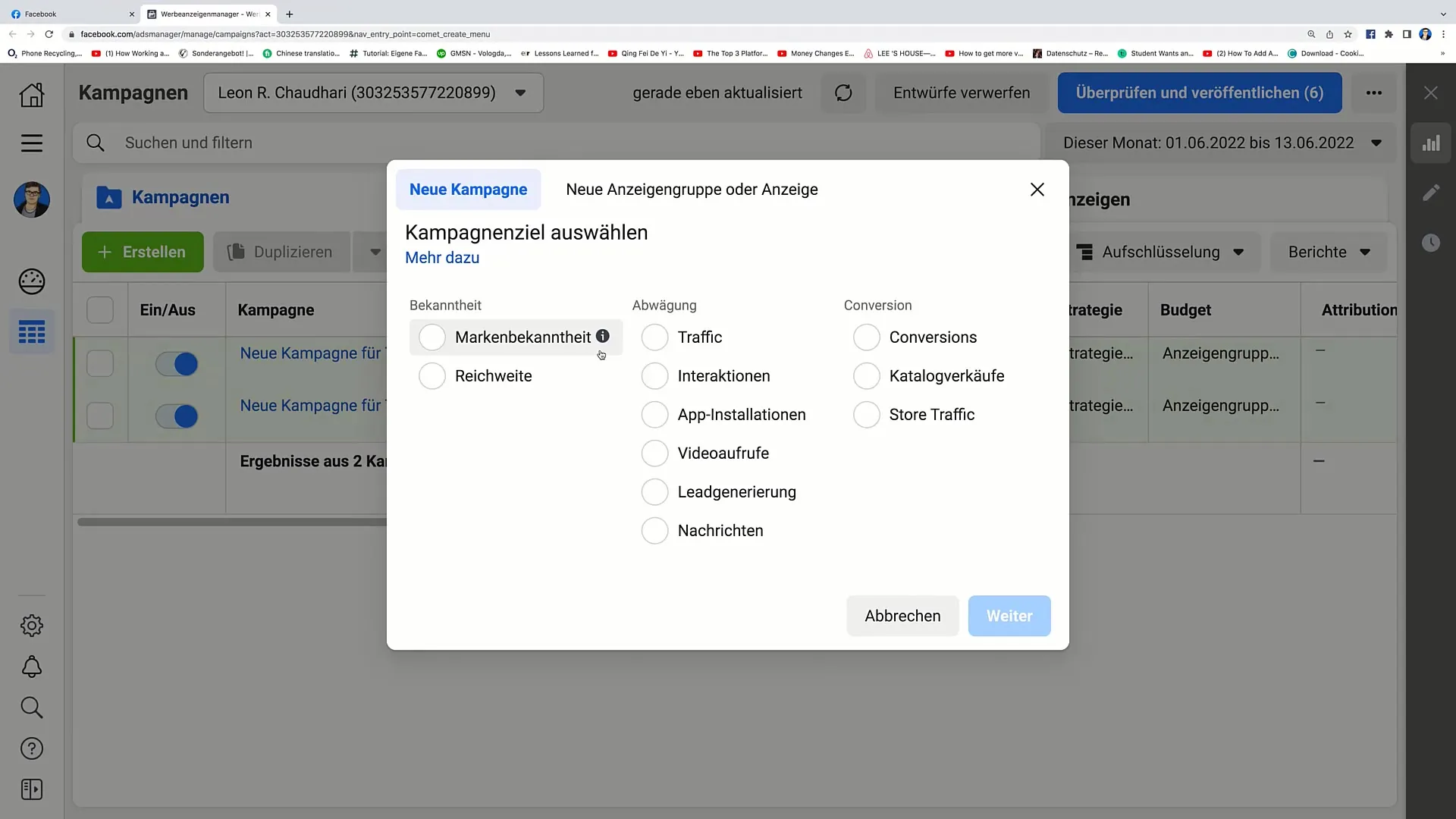
Paso 2: Crear una Custom Audience
Una vez en el Administrador de Eventos, selecciona tu Píxel y ve hacia la derecha. Haz clic en "Crear" y luego en "Crear Audiencia Personalizada".
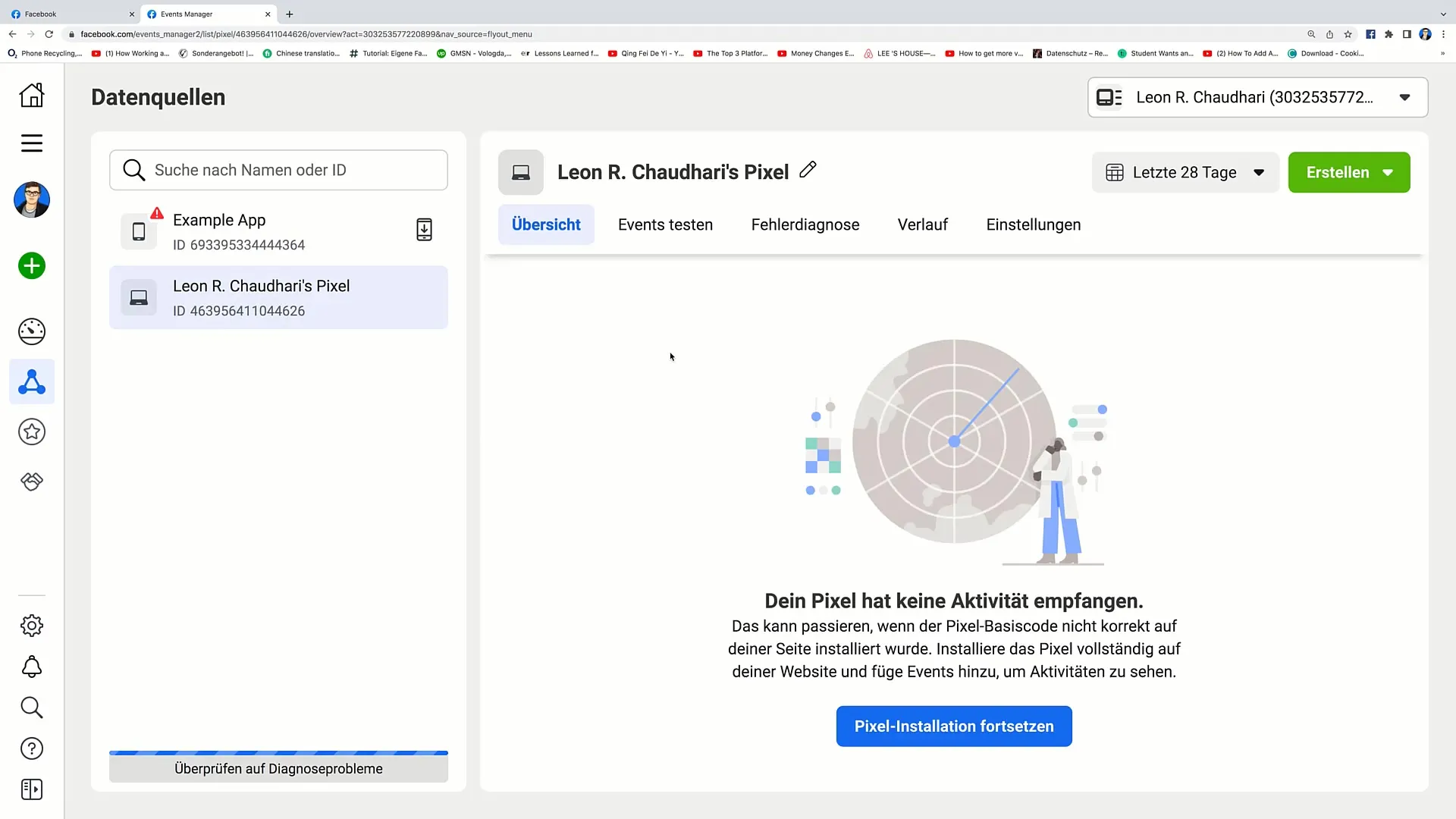
Paso 3: Selección de la Audiencia
Ahora puedes elegir si deseas dirigirte a "cualquier" o "todos" los visitantes del sitio web. En este ejemplo, elijo "cualquier".
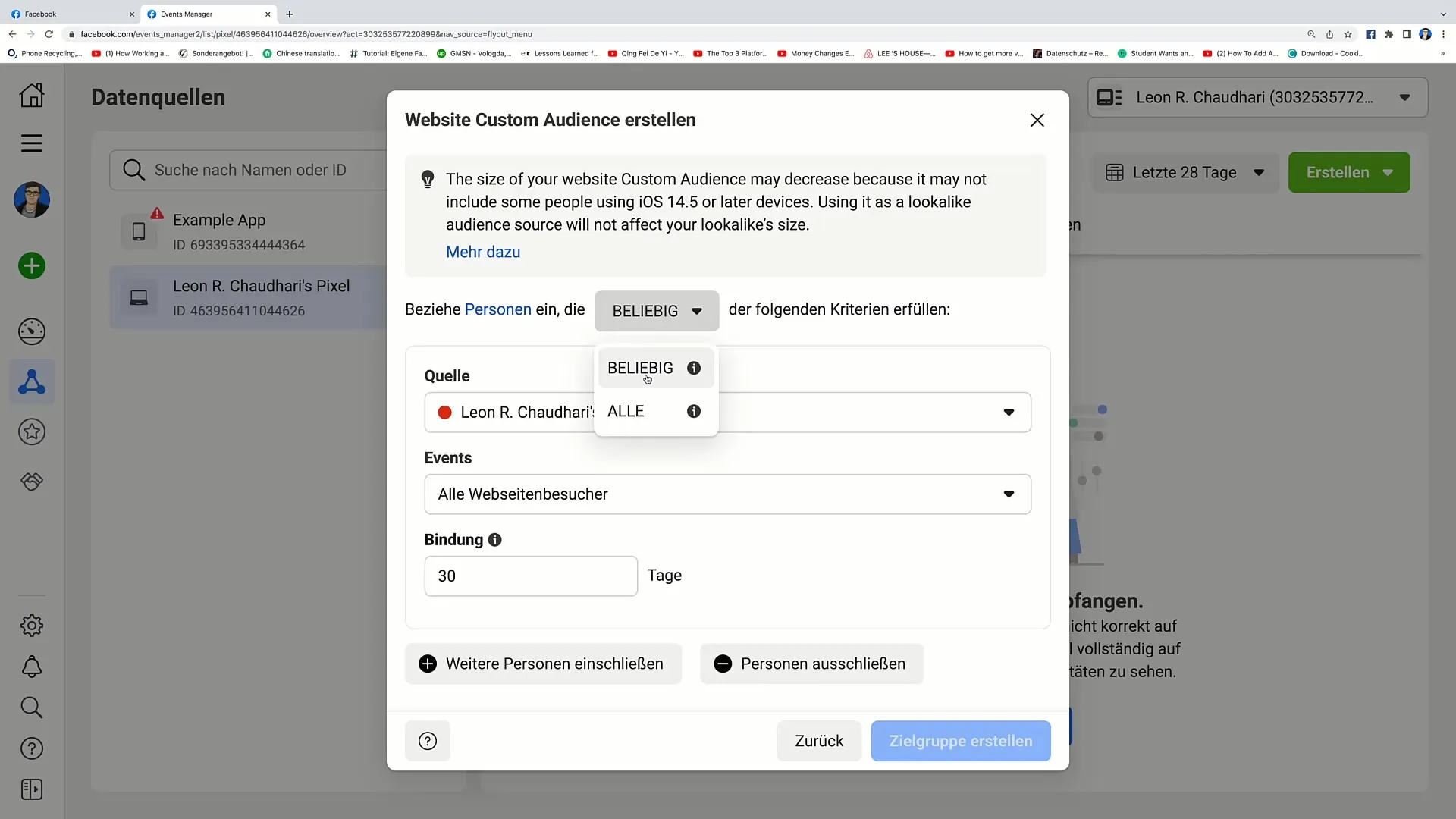
Paso 4: Definición de Eventos
Desplázate hacia abajo para ver las diferentes opciones de Eventos. Aquí puedes elegir entre tres opciones principales:
- Todos los visitantes del sitio web
- Personas que visitaron ciertas páginas web
- Visitantes en orden de tiempo pasado
Paso 5: Detalles de los Eventos
Para ser específico en tu enfoque, debes tener en cuenta lo siguiente: La opción "todos los visitantes del sitio web" se dirige a todos los usuarios que han visitado alguna página de tu sitio web. Si deseas determinar específicamente qué páginas se visitaron, elige la segunda opción.
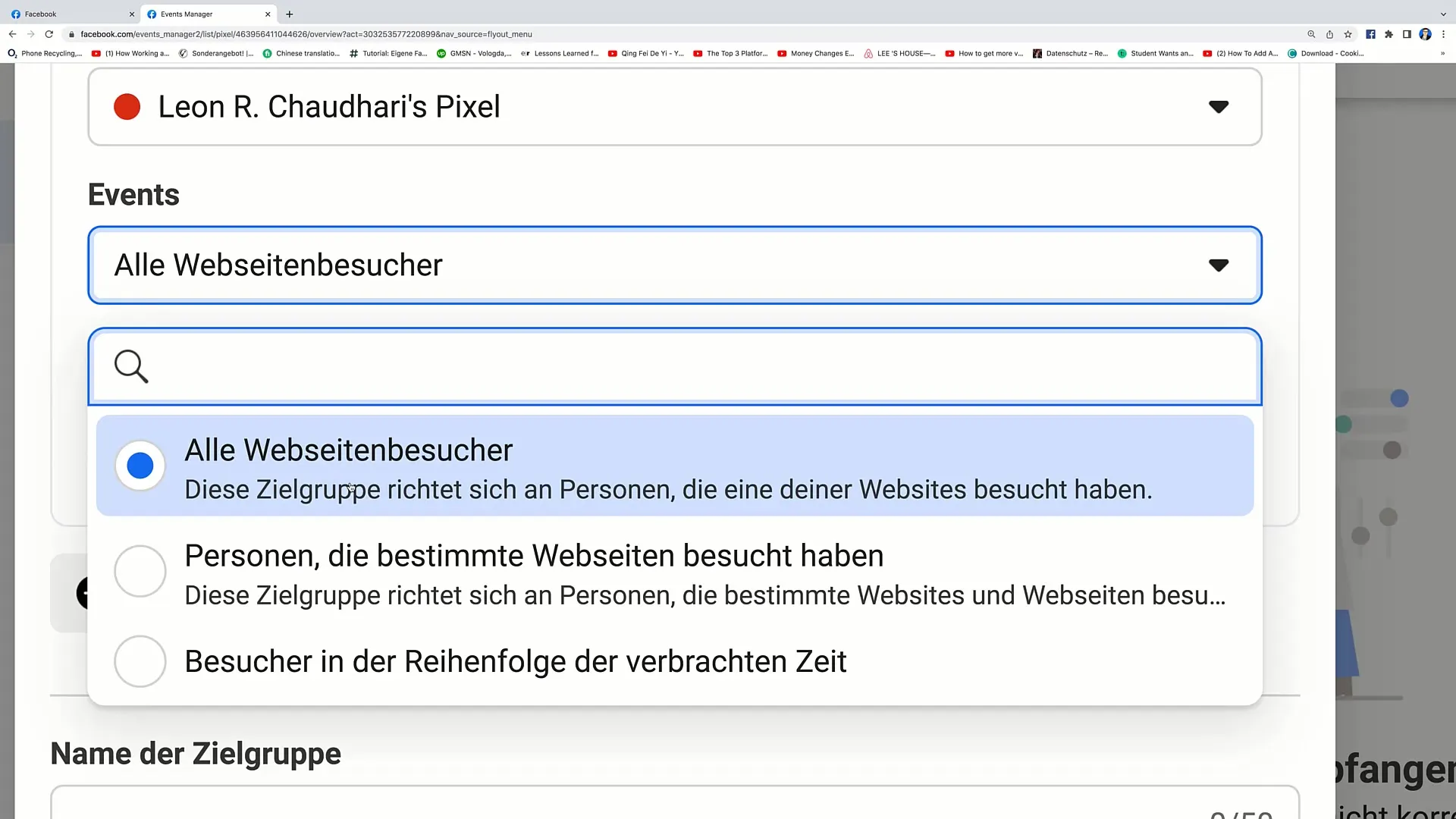
Paso 6: Duración de la Asociación
Otro punto importante es la selección de la duración de la asociación. Recomiendo elegir un período de al menos 14 días, ya que a menudo brinda los mejores resultados. Sin embargo, también puedes experimentar con períodos más cortos o más largos para encontrar los mejores resultados para tu audiencia.
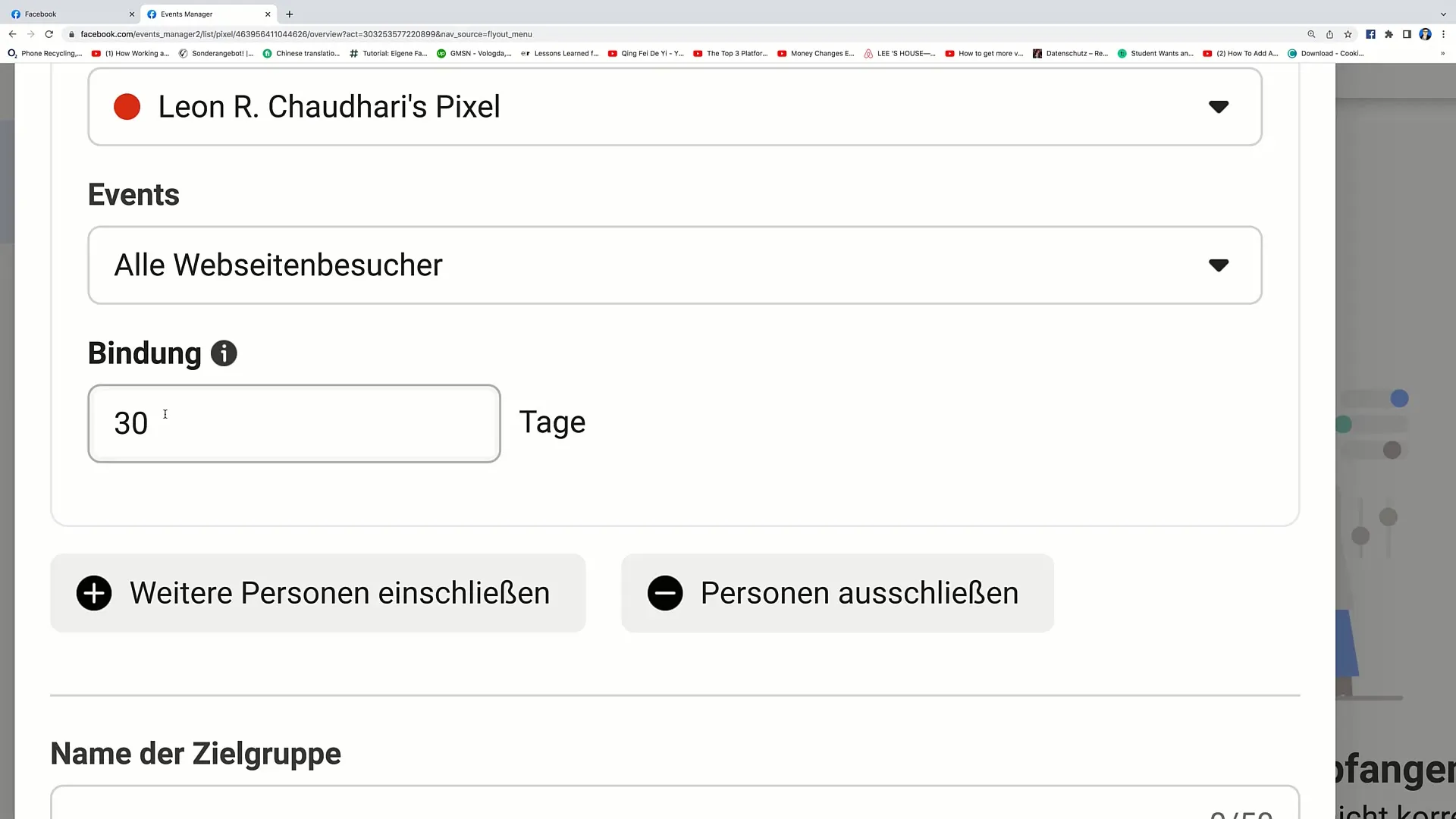
Paso 7: Refinar Audiencia Adicional
Tienes la opción de incluir o excluir más personas. Haz clic en "Incluir personas" y elige si solo deseas rastrear a los visitantes en el orden de tiempo pasado. También puedes especificar porcentajes específicos aquí para seleccionar a los usuarios más comprometidos.
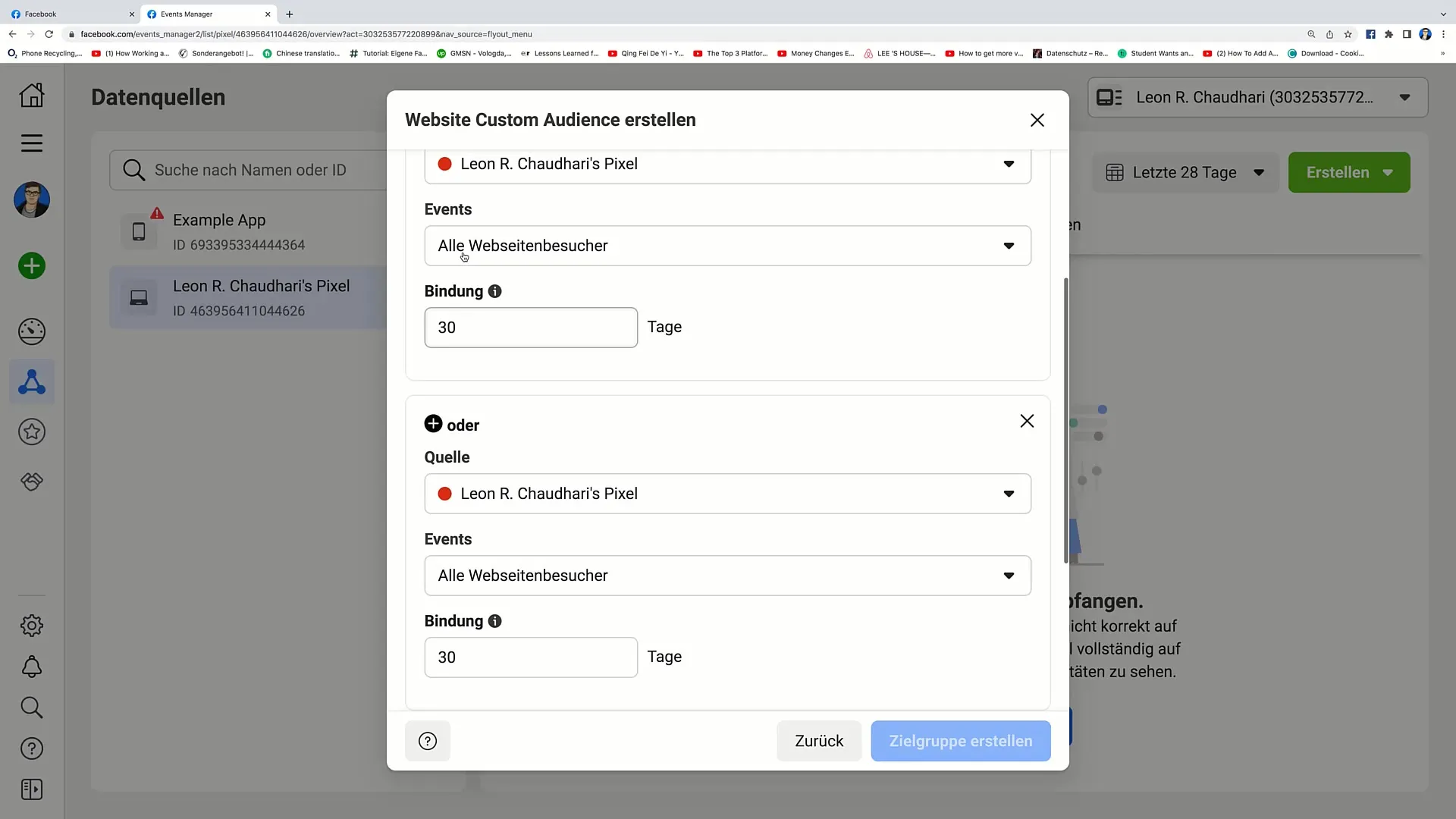
Paso 8: Audiencias Específicas de URL
Puedes agregar una URL específica para la selección de audiencia. Por ejemplo, si solo quieres rastrear a las personas que visitaron una página de producto específica, ingresa la URL y elige la opción "contiene" o "es igual a". De esta manera, puedes crear audiencias muy precisas.
Paso 9: Selección de Opciones de Palabras Clave
Aquí también puedes ingresar palabras clave para refinar aún más tu audiencia. Por ejemplo, si deseas ampliar la audiencia de personas que estuvieron en páginas con la palabra "Tienda", agrégalo en el campo correspondiente.
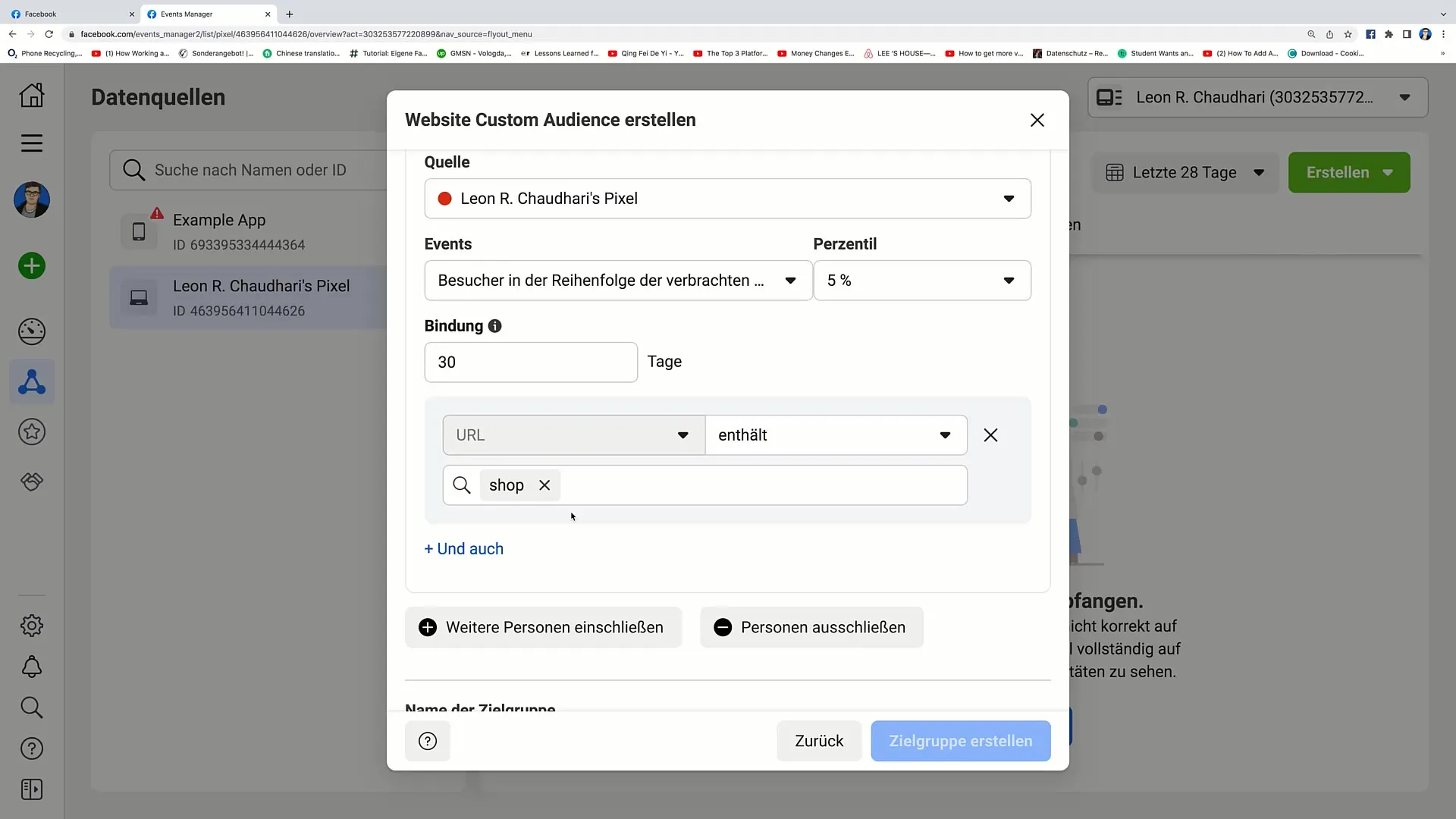
Paso 10: Opciones de Refinamiento
También tienes la opción de realizar refinamientos más específicos, como configuraciones de dispositivos o frecuencia. Esto te ayudará a seleccionar tu audiencia de manera aún más enfocada, lo cual es especialmente útil si estás promocionando una aplicación o sitio web específicos.
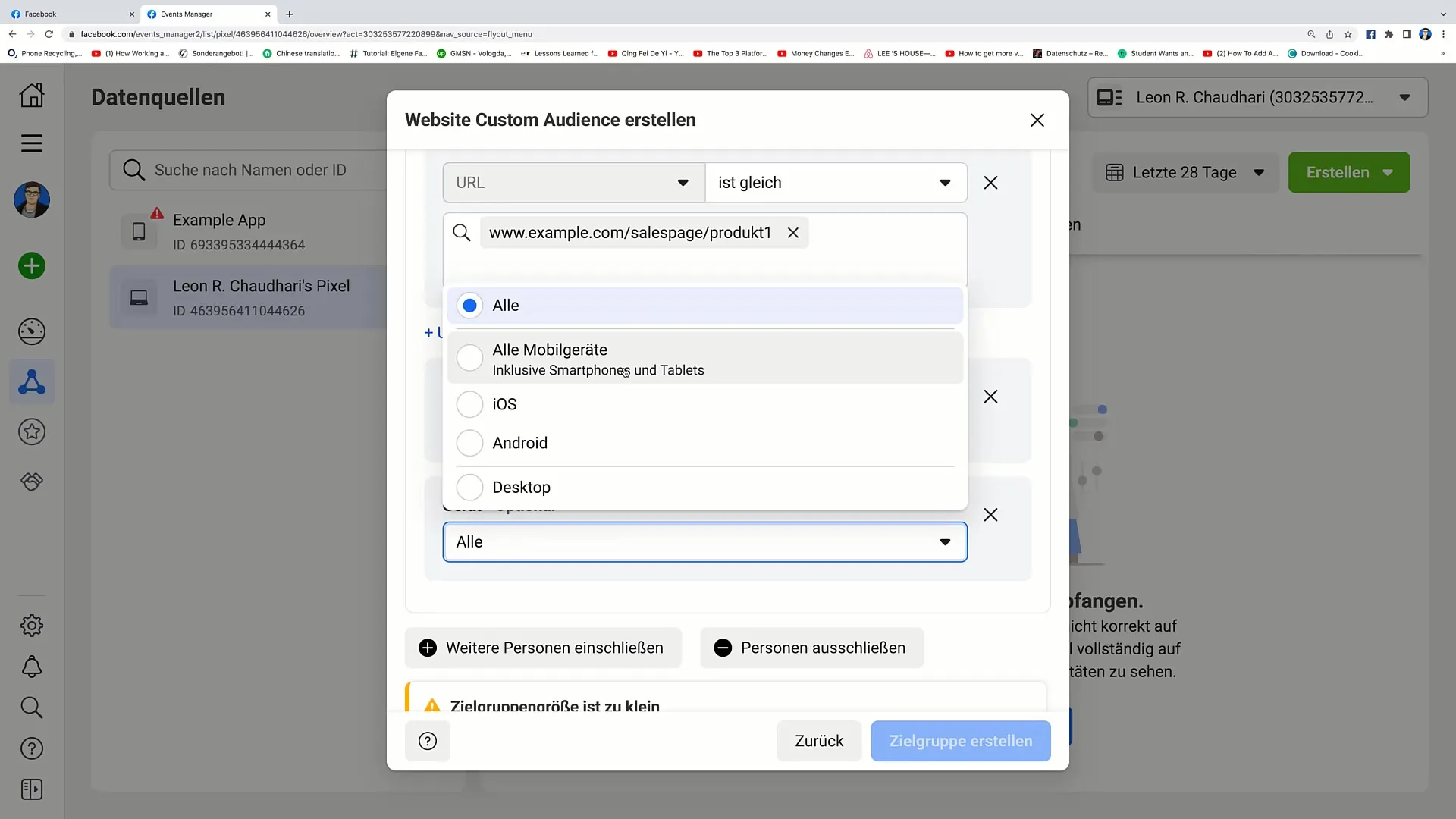
Paso 11: Inserción de un nombre y una descripción
Finalmente, debes agregar un nombre y una descripción al público objetivo creado. Esto te facilitará la visión general y la organización de tus Audiencias Personalizadas.
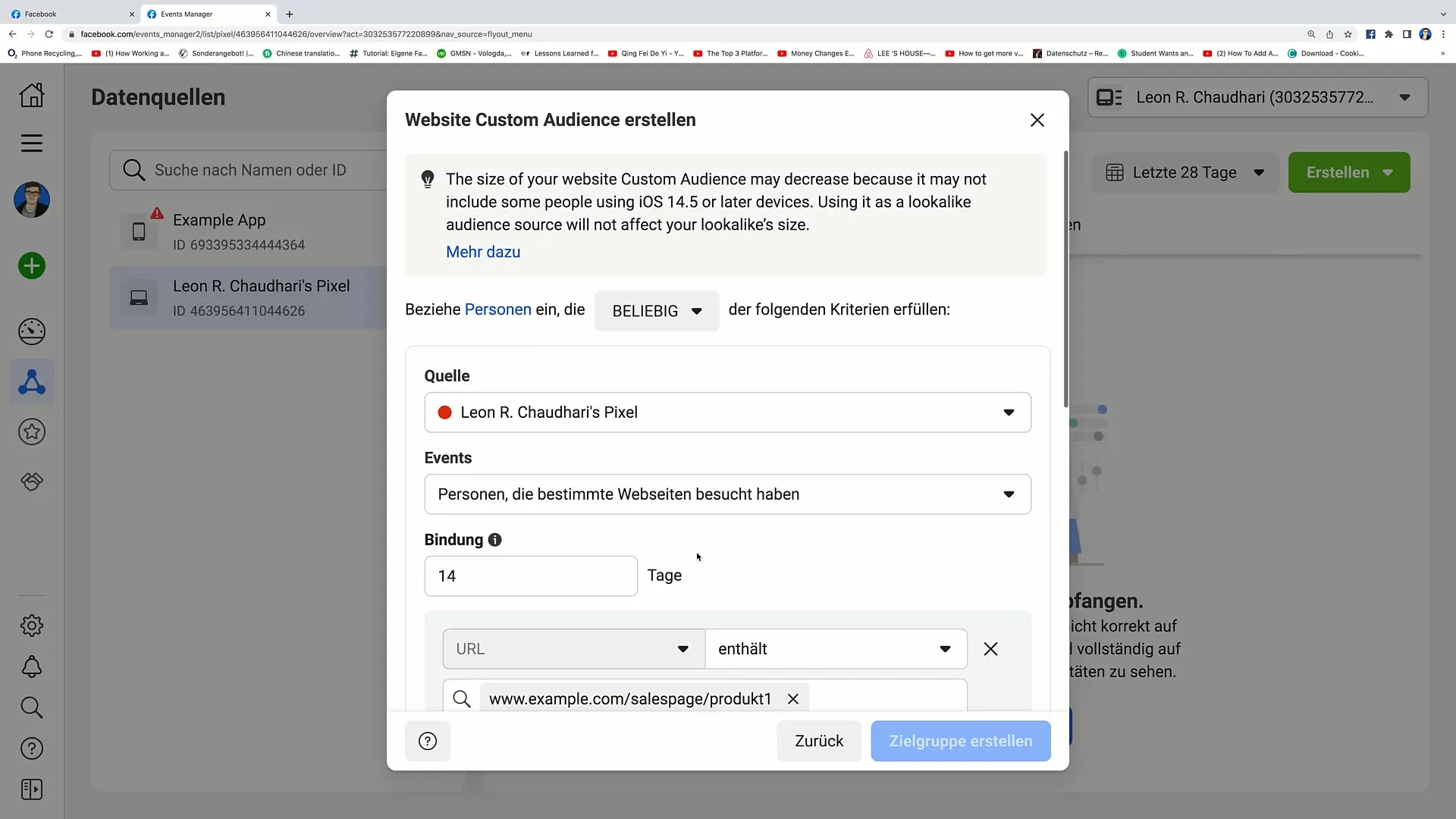
Resumen
En esta guía has aprendido cómo crear e instalar Audiencias Personalizadas en el Administrador de Anuncios de Facebook. Puedes dirigirte específicamente a grupos objetivos basados en interacciones específicas y mejorar significativamente tu estrategia de marketing.
Preguntas frecuentes
¿Cuáles son los beneficios de crear Audiencias Personalizadas?Las Audiencias Personalizadas te permiten mostrar publicidad dirigida a usuarios que ya han mostrado interés en tu oferta.
¿Cómo elijo el marco de tiempo adecuado para mi Audiencia Personalizada?Un período de 14 a 30 días suele ser sensato, pero debes probar lo que funciona mejor para tu grupo objetivo.
¿Puedo incluir varias URL en mi Audiencia Personalizada?Sí, puedes agregar varias URL específicas para hacer una selección de público objetivo más precisa.
¿Cómo puedo excluir a personas?Puedes realizar ajustes opcionales para excluir usuarios específicos que han pasado mucho tiempo en tu sitio web de la audiencia objetivo.
¿Hay un número específico de visitantes que debería alcanzar?Sí, es recomendable alcanzar una masa crítica de al menos 10,000 visitantes antes de crear una Audiencia Personalizada.


